Comment vider votre cache WordPress (Guide du débutant)
Publié: 2022-06-03Si vous êtes novice, vous aurez probablement besoin de savoir comment vider votre cache WordPress.
Si vous êtes nouveau sur le terme, vider votre cache n'est qu'une méthode pour supprimer le contenu et les données temporaires de votre site Web. De cette façon, vous savez que vous obtenez le contenu ou les données les plus à jour si vous avez apporté des modifications.
Dans cet article, nous vous montrerons comment vider votre cache WordPress. Nous couvrirons le cache du navigateur, le cache de l'hébergement Web et les principaux plugins de mise en cache WordPress dans ce guide.
Qu'est-ce que la mise en cache dans WordPress ?
Les solutions de mise en cache enregistrent des versions statiques de votre site Web sur leurs serveurs. Cela permet à WordPress d'éviter d'exécuter des scripts PHP plus volumineux à chaque chargement de votre site.
Le processus de mise en cache permet d'améliorer la vitesse et les performances de WordPress, ainsi que l'expérience utilisateur globale.
Il existe différents types de solutions de mise en cache disponibles pour WordPress. La méthode la plus courante consiste à utiliser un plugin de mise en cache WordPress, tel que WP Rocket ou WP Super Cache.
Ces plugins vous permettent de contrôler quels fichiers et supports sont mis en cache, quand le cache expire, quand le cache est nettoyé et d'autres fonctionnalités.
Selon votre fournisseur d'hébergement, vous avez peut-être déjà intégré la mise en cache WordPress. Par exemple, les fournisseurs d'hébergement WordPress gérés tels que WP Engine utilisent leurs propres solutions de mise en cache.
Les hébergeurs WordPress populaires tels que Bluehost et SiteGround ont une mise en cache intégrée pour leurs utilisateurs.
Si vous utilisez un pare-feu d'application Web comme Sucuri ou Cloudflare pour renforcer la sécurité de WordPress, il existe également un cache pour accélérer votre site et réduire les temps d'arrêt.
Enfin, la plupart des navigateurs Web modernes enregistrent également les versions en cache des pages sur votre navigateur Web.
Pourquoi vider le cache de votre site Web WordPress ?
Parfois, le cache ne réalise pas que des modifications ont été apportées à votre site Web WordPress. Au lieu de voir la version actuelle de votre site, le cache vous en montrera une plus ancienne.
Cela masquera toutes les modifications que vous avez apportées à vous et à vos visiteurs.
En vidant votre cache WordPress, vous pouvez toujours voir la version la plus récente de votre site Web.
Cela dit, voyons comment vider votre cache WordPress.
Videz votre cache WordPress
Méthode 1 : Videz le cache de votre navigateur Web
Tous les navigateurs auraient un système de mise en cache qui enregistre une copie de chaque site Web que vous visitez. Par conséquent, lorsque vous avez apporté des modifications à votre site, il ne les aurait probablement pas remarquées.
Pour vider le cache de votre navigateur Google Chrome , cliquez sur le menu à trois points dans le coin supérieur droit et sélectionnez Plus d'outils » Effacer les données de navigation .
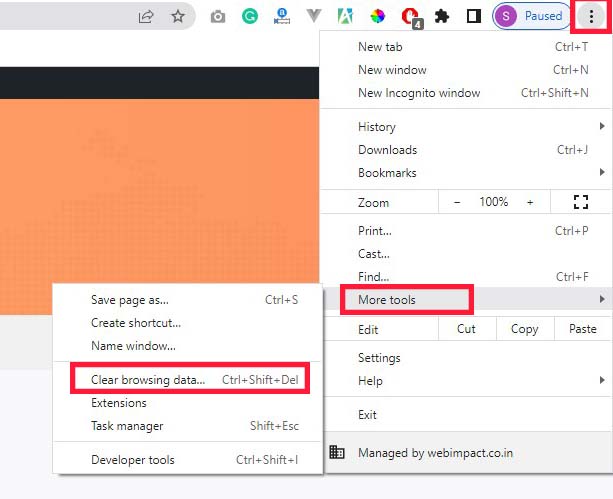
Cela ouvre une fenêtre contextuelle dans laquelle vous pouvez choisir le contenu que vous souhaitez supprimer du cache.
Ensuite, cochez la case à côté de Images et fichiers mis en cache , puis cliquez sur le bouton Effacer les données .
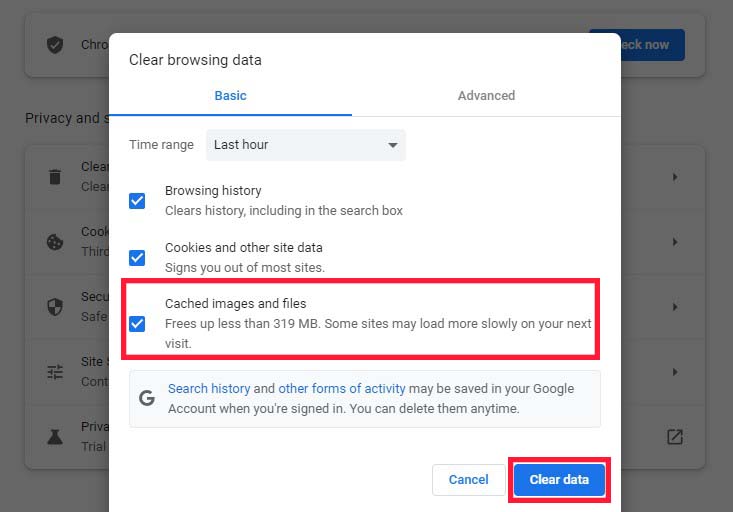
Vous avez maintenant réussi à vider le cache de votre navigateur. Vous pouvez consulter votre blog WordPress pour voir si la nouvelle version de votre site est en cours de chargement.
Méthode 2 : videz votre cache dans le plugin de mise en cache WordPress
Si vous utilisez un plugin de mise en cache WordPress sur votre site, vous devez vider le cache du plugin.
Voici comment nettoyer votre cache avec certains des plugins de mise en cache WordPress les plus populaires.
Effacer le cache dans WP Rocket
WP Rocket est le plugin de mise en cache WordPress le plus populaire. La meilleure fonctionnalité de WP Rocket est qu'il crée votre cache WordPress pour vous en arrière-plan afin que vos utilisateurs reçoivent toujours une version en cache de votre site.
Il est également très simple d'effacer les fichiers en cache en un seul clic.
Accédez simplement à Paramètres » WP Rocket , puis cliquez sur le bouton Effacer le cache dans le tableau de bord du plug-in.
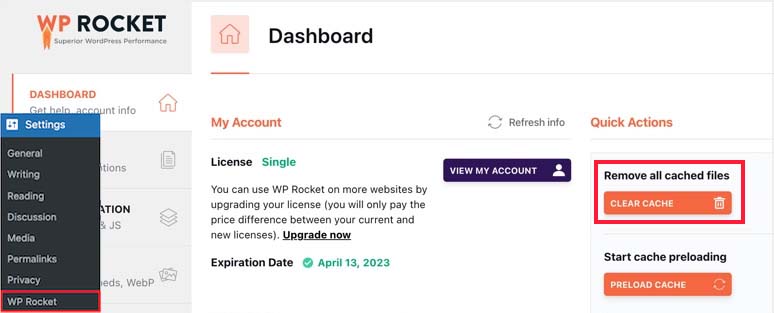
WP Rocket effacera désormais automatiquement tous vos fichiers en cache.
Effacer le cache dans WP Super Cache
Un autre plugin de mise en cache WordPress gratuit bien connu est WP Super Cache. Il vous permet d'effacer ou de supprimer tout le contenu mis en cache en un seul clic.
Accédez simplement à Paramètres » WP Super Cache dans votre tableau de bord d'administration WordPress et cliquez sur le bouton Supprimer le cache sous l'option Supprimer les pages en cache .
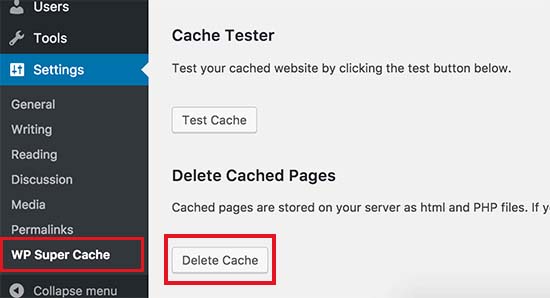

WP Super Cache va maintenant effacer tous les fichiers en cache de votre site Web.
Effacer le cache dans W3 Total Cache
W3 Total Cache (W3TC) est le meilleur plugin de mise en cache pour WordPress. Comme les autres plugins listés ci-dessus, vous pouvez nettoyer tous les caches en un seul clic.
Allez dans Performances » Tableau de bord puis cliquez sur le bouton Vider tous les caches .
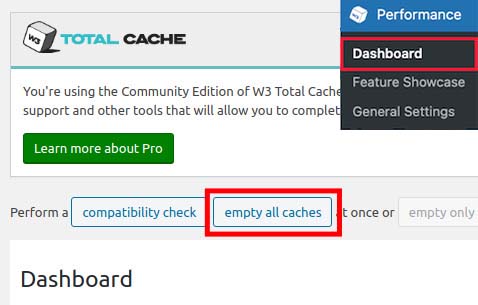
W3 Total Cache va maintenant effacer tout le contenu mis en cache de votre site.
Méthode 3 : Videz votre cache dans l'hébergement WordPress
Certains hébergeurs WordPress incluent des fonctionnalités de mise en cache pour aider à accélérer WordPress.
Voici comment nettoyer le cache de votre hôte Web dans certains des fournisseurs d'hébergement WordPress les plus courants.
Effacer le cache dans le moteur WP
WP Engine est le fournisseur d'hébergement WordPress géré populaire. Ils ont un système de mise en cache intégré, les utilisateurs n'ont donc pas besoin d'installer un plugin de mise en cache.
Si vous avez apporté des modifications à votre site, mais qu'elles ne s'affichent pas, vous pouvez supprimer le cache WP Engine de la zone d'administration de WordPress.
Dans votre barre d'administration WordPress, cliquez sur l'élément de menu WP Engine , sélectionnez l'option de menu Mise en cache , puis cliquez sur le bouton Effacer tous les caches .
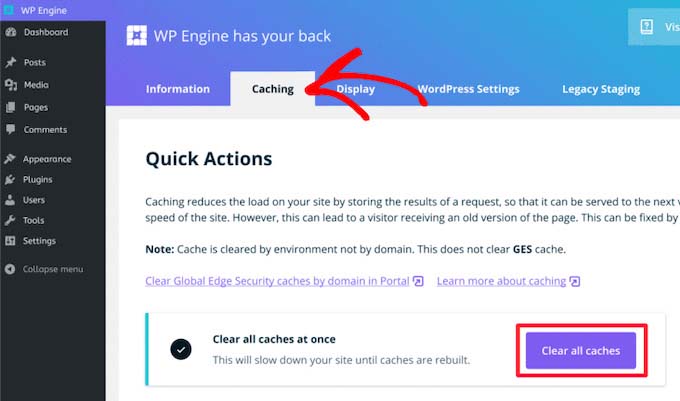
WP Engine effacera automatiquement toutes les données mises en cache pour votre site WordPress.
Effacer le cache dans Bluehost
WordPress a officiellement recommandé Bluehost comme l'un des meilleurs fournisseurs d'hébergement WordPress. Ils fournissent une solution de mise en cache qui améliore rapidement les performances et la vitesse de WordPress.
Bluehost simplifie l'effacement de votre cache WordPress à partir de la zone d'administration de WordPress.
Connectez-vous à votre tableau de bord d'administration WordPress et recherchez le bouton Mise en cache dans la barre d'outils d'administration supérieure. Passez la souris dessus, puis cliquez sur Purger tout .
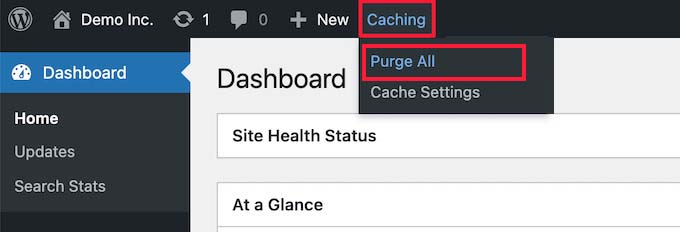
Bluehost va maintenant supprimer tous les fichiers de votre cache WordPress.
Effacer le cache dans SiteGround
SiteGround est un fournisseur d'hébergement WordPress populaire connu pour sa rapidité et son excellent service client. Ils incluent une solution de mise en cache intégrée pour améliorer les performances de votre site Web.
Vous pouvez vider le cache SiteGround à partir du panneau de contrôle de votre compte d'hébergement et de la zone d'administration de WordPress.
Pour supprimer votre cache de votre tableau de bord WordPress, commencez par installer et activer le plugin SG Optimizer WordPress.
Après l'activation, vous devez cliquer sur le bouton Purger SG Cache dans votre barre d'outils d'administration WordPress supérieure.
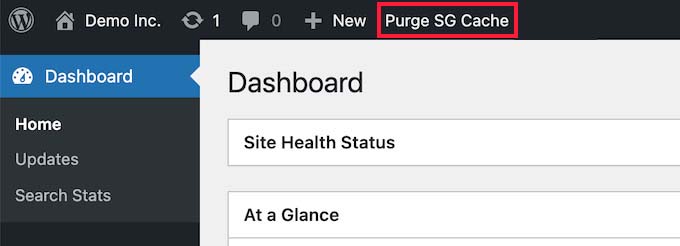
Le plugin supprimera automatiquement votre cache SiteGround WordPress.
Méthode 4 : Effacez votre cache dans le plugin de pare-feu WordPress
Si vous utilisez des plugins de sécurité WordPress comme Sucuri pour protéger votre site, vous devrez effacer une autre couche de mise en cache.
Vous pouvez supprimer votre cache Sucuri en allant sur Sucuri » Pare-feu (WAF) dans votre panneau d'administration WordPress.
Après cela, allez dans le menu Effacer le cache et cliquez sur le bouton Effacer le cache .
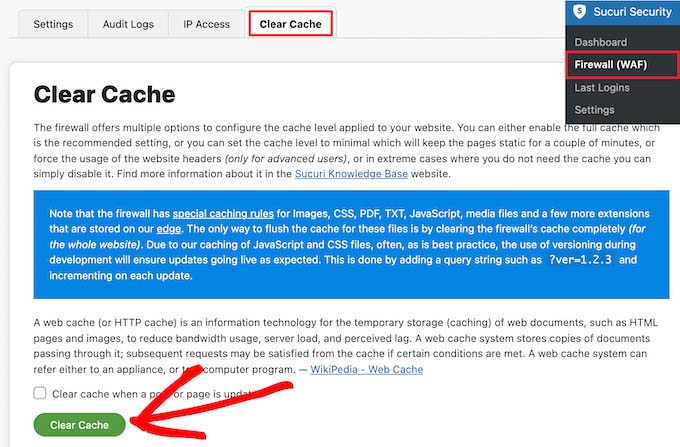
Conclusion
La mise en cache est une bonne pratique pour accélérer votre site Web en stockant des copies du contenu statique de votre site pour une réutilisation future. Cependant, des fichiers de cache obsolètes peuvent empêcher les utilisateurs de voir les nouvelles modifications apportées à votre site Web.
Heureusement, vider le cache de votre site Web peut résoudre ce problème. Cet article vous a montré comment vider votre cache WordPress à l'aide du cache du navigateur, du cache de l'hébergement Web et des meilleurs plugins de mise en cache WordPress.
Il est important de savoir qu'une fois les fichiers mis en cache effacés, les navigateurs et les serveurs auront besoin d'un certain temps pour les télécharger à nouveau, ce qui entraînera un temps de chargement légèrement plus long qu'auparavant.
Nous espérons que cet article vous aidera à apprendre à vider votre cache WordPress. Pour vos prochaines étapes, vous trouverez ces ressources utiles :
- Comment accélérer votre site Web WordPress en 2022
- 10 meilleurs plugins de cache WordPress pour augmenter la vitesse du site
